Servidor DHCP no OpenBSD
Servidores Dynamic Host Configuration Protocol (DHCP) estão presentes em qualquer rede atualmente. Os servidores DHCP realizam nos hosts clientes, a configuração automática de parâmetros como: IP do host, máscara, gateway, DNS, etc. Assim, o servidor DHCP é um grande facilitador para se gerenciar e manter redes de computadores. Desta forma, é fundamental para qualquer administrador de rede saber configurar um bom servidor DHCP.
O texto a seguir apresenta brevemente como instalar e configurar um servidor DHCP utilizando o sistema operacional OpenBSD. Para isso será utilizado como exemplo a rede da Figura 1.
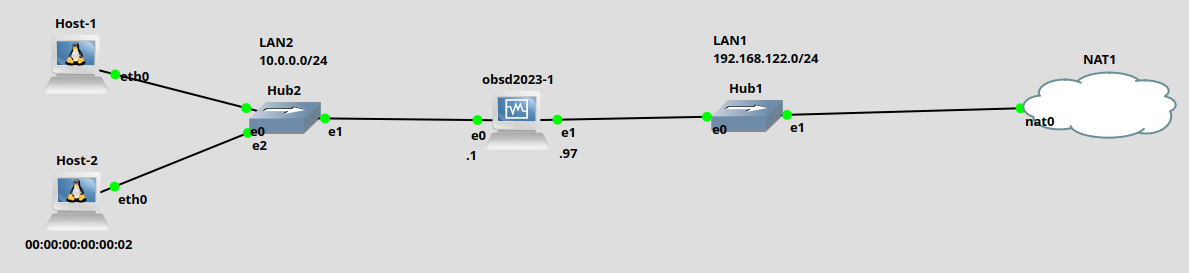 |
|---|
| Figura 1 - Cenário de rede |
Tal rede é composta de duas LANs:
- LAN1 - é a rede conectada à Internet;
- LAN2 - é a LAN cliente, que receberá as configurações via DHCP;
- openbsd2023-1 - é o servidor DHCP, que fornecerá configurações de redes para a LAN1.
A maioria dos comandos aqui serão realizados no host
openbsd2023-1, que vamos chamar também deopenbsd2023ouobsd2023.
Instalação
Tudo inicia com a instalação do servidor DHCP. Então, no host openbsd2023-1, como administrador (root), vamos procurar quais pacotes de servidores DHCP estão disponíveis, isso é feito com o comando pkg_info -Q dhcp. A seguir é apresentado, tal comando e um exemplo e saída.
obsd2023# pkg_info -Q dhcp
dhcpcd-9.4.1p2v0
dhcpdump-1.8p0
dhcping-1.2
isc-dhcp-client-4.4.3pl1p0
isc-dhcp-omapi-4.4.3pl1p0
isc-dhcp-server-4.4.3pl1p0
p5-Net-DHCP-0.696p0
wide-dhcpv6-20080615p9
Na saída anterior, são apresentados vários pacotes/programas representando clientes e servidores DHCP. Para este exemplo vamos instalar o isc-dhcp-server-4.4.3pl1p0. Isso é feito pelo comando pkg_add, ver saída a seguir:
obsd2023# pkg_add isc-dhcp-server-4.4.3pl1p0
quirks-6.121 signed on 2023-04-26T08:37:06Z
isc-dhcp-server-4.4.3pl1p0: ok
The following new rcscripts were installed: /etc/rc.d/isc_dhcpd /etc/rc.d/isc_dhcrelay
See rcctl(8) for details.
Configuração
A configuração do servidor DHCP inicia com a cópia de um arquivo de exemplo, para gerar o arquivo de configuração principal. Tal passo é opcional, mas é recomendado para servir de base para a construção do arquivo de configuração. Para isso são executados os seguintes comandos no exemplo:
obsd2023# cp /etc/examples/dhcpd.conf /etc/dhcpd.conf
Agora é só iniciar a configuração/edição do arquivo /etc/dhcpd.conf. Neste arquivo iremos configurar a LAN2, que possui a faixa de rede 10.0.0.0/24. Ver arquivo de configuração a seguir:
obsd2023# vi /etc/dhcpd.conf
# $OpenBSD: dhcpd.conf,v 1.1 2014/07/11 21:20:10 deraadt Exp $
#
# DHCP server options.
# See dhcpd.conf(5) and dhcpd(8) for more information.
#
option domain-name "dacom.utfpr";
option domain-name-servers 8.8.8.8, 8.8.4.4;
subnet 10.0.0.0 netmask 255.255.255.0 {
range 10.0.0.2 10.0.0.10;
option routers 10.0.0.1;
}
Neste exemplo foram utilizadas basicamente as seguintes opções de configuração do servidor DHCP:
option domain-name- nome do domínio da rede, nesteexemplo dacom.utfpr;option domain-name-servers- IPs dos servidor(es) de nome (DNS);subnet- informa a rede que será servida pelo DHCP, para isso também deve ser informado a máscara (netmask);Atenção, o servidor deve ter um IP nesta faixa de rede, no exemplo o servidor tem a interface
em0(e0), com o IP 10.0.0.1/24.range- faixa de IPs que será distribuída dinamicamente. Neste caso serão fornecidos IPs do 10.0.0.2 até o 10.0.0.10 (no total de 9 IPs);options routers- IP do gateway (roteador padrão), desta subrede;
Nas opções apresentadas anteriormente as duas primeiras (domain-name e domain-name-servers) estão configuradas como variáveis globais. Valem para qualquer configurações de subrede que não especificam localmente tais opções. Já a opção option routers é local à subnet 10.0.0.0/24, ou seja, só valem na rede LAN2.
Com tudo configurado, basta iniciar o servidor DHCP com o seguinte comando:
obsd2023# rcctl start isc_dhcpd
Em caso de dúvida a respeito de qual servidor utilizar utilize:
rcctl ls all | grep dhcp, e neste caso procure pelo isc.
É possível executar o comando netstat para verificar se o servidor/serviço está em execução. Veja a saída a seguir:
obsd2023# netstat -a -p udp
Active Internet connections (including servers)
Proto Recv-Q Send-Q Local Address Foreign Address
udp 0 0 redes2.info.bootpc *.*
udp 0 0 *.* *.*
udp 0 0 *.* *.*
Active Internet connections (including servers)
Proto Recv-Q Send-Q Local Address Foreign Address
udp6 0 0 *.* *.*
udp6 0 0 *.* *.*
Na saída anterior note que há uma linha com bootpc, esse é o nome do protocolo que identifica o DHCP ou porta UDP/68.
Se não houver menção ao
bootpou porta UDP/68 na saída do comandonetstat, provavelmente houve algum problema. Caso isso ocorra reveja os passos anteriores a procura de erros.
Teste no cliente Host-1
Neste exemplo o cliente Host-1, é um Linux. Então, para tentar obter as configurações de rede dadas pelo servidor DHCP recém instalado e configurado, vamos utilizar o comando dhcpcd, mas poderia ser outro, tal como o dhclient:
root@Host-1:/# dhcpcd eth0
DUID 00:04:4c:4c:45:44:00:36:32:10:80:34:b3:c0:4f:35:34:32
eth0: IAID 26:68:5c:7e
eth0: soliciting an IPv6 router
eth0: soliciting a DHCP lease
eth0: offered 10.0.0.2 from 10.0.0.1
eth0: probing address 10.0.0.2/24
eth0: leased 10.0.0.2 for 43200 seconds
eth0: adding route to 10.0.0.0/24
eth0: adding default route via 10.0.0.1
forked to background, child pid 18416
Na saída anterior, note que o cliente conseguiu obter a configuração de rede. Para este foi atribuído o IP 10.0.0.2.
Você pode constatar isso também com os comandos
ifconfig,route,ipecat /etc/resolv.conf.
Dada as configurações de rede para o host, é possível realizar testes de conectividade entre host e o servidor obsd2023, por exemplo realizando um ping 10.0.0.1. Se você quiser acessar hosts da Internet, a principio será necessário configurar o obsd2023 como roteador e para realizar NAT para o OpenBSD, para isso acesse:
Configurando IP estático
IPs dinâmicos são muito comuns e utilizados em hosts clientes, todavia normalmente não é interessante que um servidor fique mudando de IP. Assim, para estes casos é possível atribuir IPs fixos aos hosts atrelando um IP ao endereço MAC do cliente.
Em nosso exemplo de configuração de servidor DHCP no OpenBSD, isso é feito com a opção host, depois passando o endereço físico e o IP do host, respectivamente com as opções hardware ethernet e fixed-address. Veja a saída a seguir:
obsd2023# vi /etc/dhcpd.conf
option domain-name "dacom.utfpr";
option domain-name-servers 8.8.8.8, 8.8.4.4;
subnet 10.0.0.0 netmask 255.255.255.0 {
range 10.0.0.2 10.0.0.10;
option routers 10.0.0.1;
host host2 {
hardware ethernet 00:00:00:00:00:02;
fixed-address 10.0.0.254;
}
}
Na saída anterior o host chama ´´host2´´, esse tem o o MAC ´´00:00:00:00:00:02´´ e toda vez que ele pedir um IP para esse servidor DHCP, lhe será atribuído o IP 10.0.0.254.
Lembrando que após realizar alterações no arquivo de configuração do servidor DHCP é necessário reiniciá-lo:
obsd2023# rcctl restart isc_dhcpd
Veja a saída obtida pelo cliente Linux, neste cenário:
root@Host-2:/# dhcpcd eth0
DUID 00:04:4c:4c:45:44:00:36:32:10:80:34:b3:c0:4f:35:34:32
eth0: IAID 00:00:00:02
eth0: adding address fe80::701b:3cf4:327d:9f5f
eth0: soliciting a DHCP lease
eth0: offered 10.0.0.254 from 10.0.0.1
eth0: probing address 10.0.0.254/24
eth0: soliciting an IPv6 router
eth0: leased 10.0.0.254 for 43200 seconds
eth0: adding route to 10.0.0.0/24
eth0: adding default route via 10.0.0.1
forked to background, child pid 134
Na saída anterior, note que o cliente realmente obteve o IP 10.0.0.254.
Atenção, em alguns casos, como placas de rede WiFi, o endereço físico pode ficar mudando a cada boot do host. Nestes casos é necessário configurar tal sistema para manter um endereço físico fixo.
DHCP Relay
O servidor DHCP é uma evolução dos protocolos [BOOTP](https://pt.wikipedia.org/wiki/BOOTP#:~:text=O%20protocolo%20BOOTP%20(acr%C3%B4nimo%20para,permanente%2C%20o%20chamado%20direcionamento%20est%C3%A1tico) e RARP, sendo que duas das principais características dessas evoluções são:
- Fornecer IPs dinâmicamente, através do empréstimo de uma faixa de IPs prédeterminada (isso veio da evolução do DHCP em relação ao BOOTP);
- Conseguir rotear pedidos DHCP de uma rede para outra, assim o cliente DHCP pode estar em uma rede diferente do servidor DHCP (isso veio da evolução do BOOTP em relalção ao RARP).
Bem, então para que o servidor DHCP forneça IPs para enlaces de rede diferentes da que ele está conectado, é necessário o uso do DHCP Relay. Isso basicamente consiste em configurar um host em uma dada rede, para encaminhar pedidos DHCP dos clientes para um servidor DHCP que está em outra rede. Assim, um DHCP Relay é um intermidiador/ponte entre o cliente DHCP e o servidor.
Neste material não vamos nos aprofundar em como configurar o DHCP Relay no OpenBSD, mas isso pode ser fácilmente obtido no material da kb.isc.org. Também, é mais comum configurar switches para fazer o Relay. Assim, você pode conferir como configurar um switch CISCO para ser um DHCP Relay no link a seguir: DHCP em swiches CISCO.
Conclusão
Servidores DHCP estão presentes em basicamente todas as redes atualmente, principalmente dentro de roteadores e Access Points WiFi. Assim, usuários não precisam configurar manualmente os hosts na rede, tudo é feito de forma automática e quase mágica pelo servidor DHCP.
Entender como funciona tais servidores é muito importante para administradores de rede, pois isso pode ajudar a evitar problemas na rede e matê-las sempre em pleno fucionamento.
Aqui apresentamos a instalação e configuração de um servidor DHCP no OpenBSD, que é considerados um dos sistemas mais seguros do mundo.
Exemplo, não é nada recomendável ter dois ou mais servidores DHCP em um mesmo enlace de rede! Procure a teória do DHCP para entender o motivo disso… ;-)